
Windows 10 正式版右键创建快捷方式消失,可能是系统设置更改或注册表项被意外修改所致。
以下是几种常见的解决方法:
以下是几种常见的解决方法:
恢复 “发送到桌面快捷方式” 选项:右键点击桌面左下角的开始按钮,选择 “运行”,在运行窗口中输入命令 “shell:sendto”,然后点击确定。
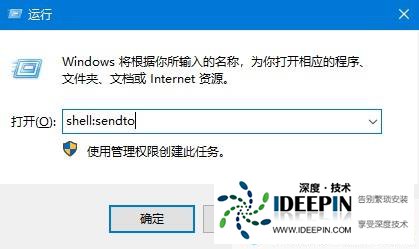
在打开的窗口中,右键点击空白位置,依次点击 “新建”→“文本文档”。
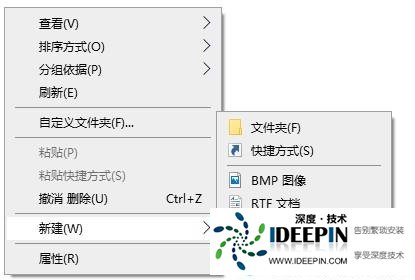
把新建的文本文档文件重命名为 “桌面快捷方式.desklink”,
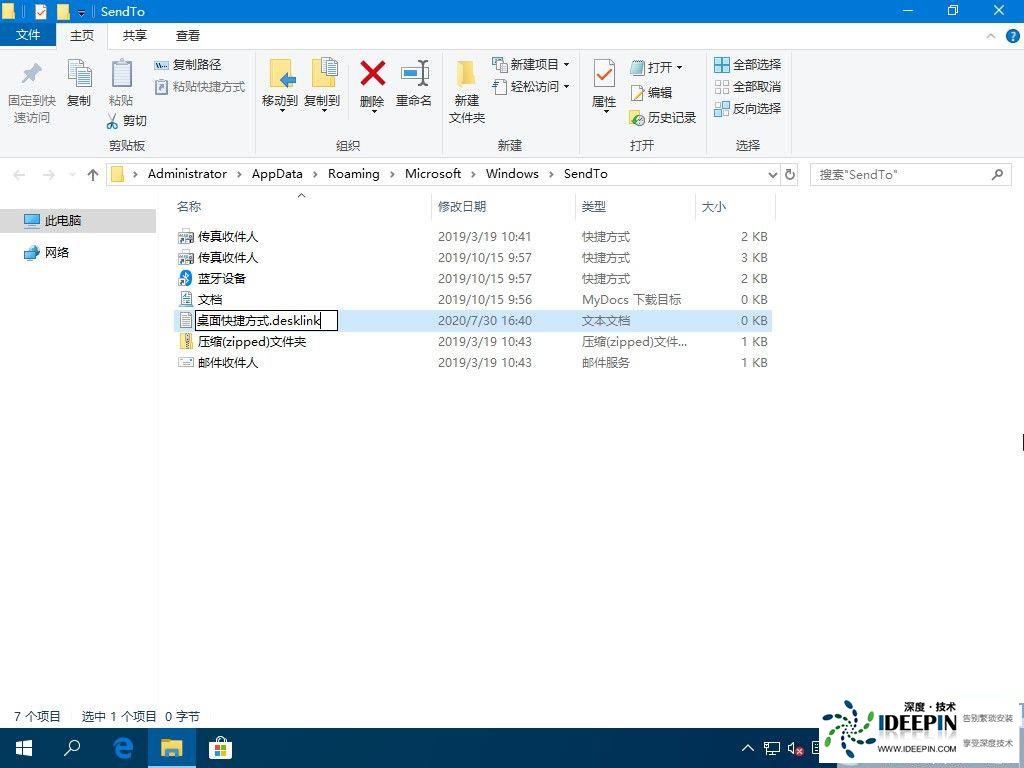
注意要删除原文件的 “.txt” 后缀。
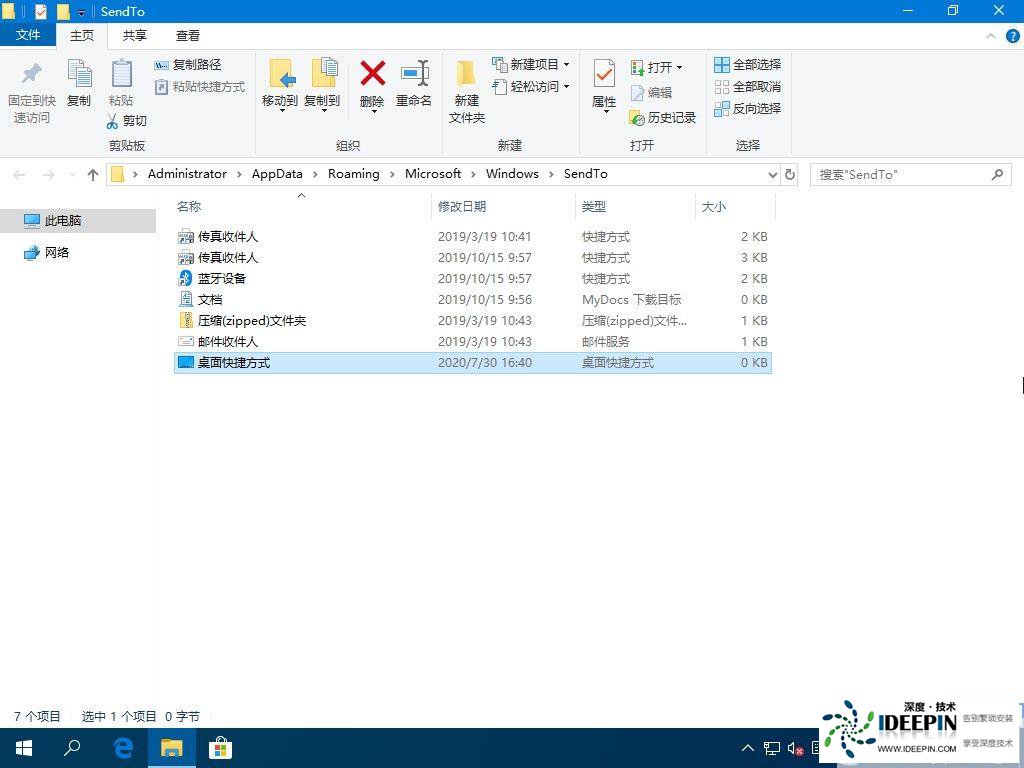
完成后,右键点击文件,在 “发送到” 二级菜单中就可以看到 “桌面快捷方式” 的菜单项。
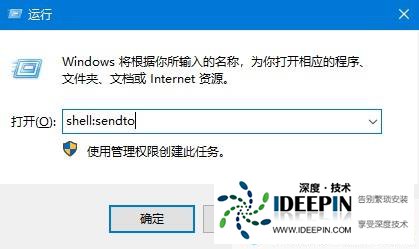
在打开的窗口中,右键点击空白位置,依次点击 “新建”→“文本文档”。
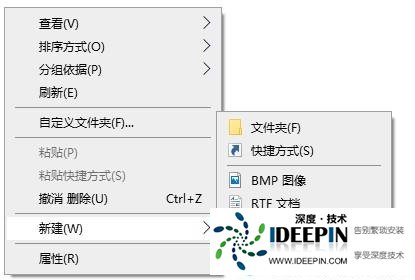
把新建的文本文档文件重命名为 “桌面快捷方式.desklink”,
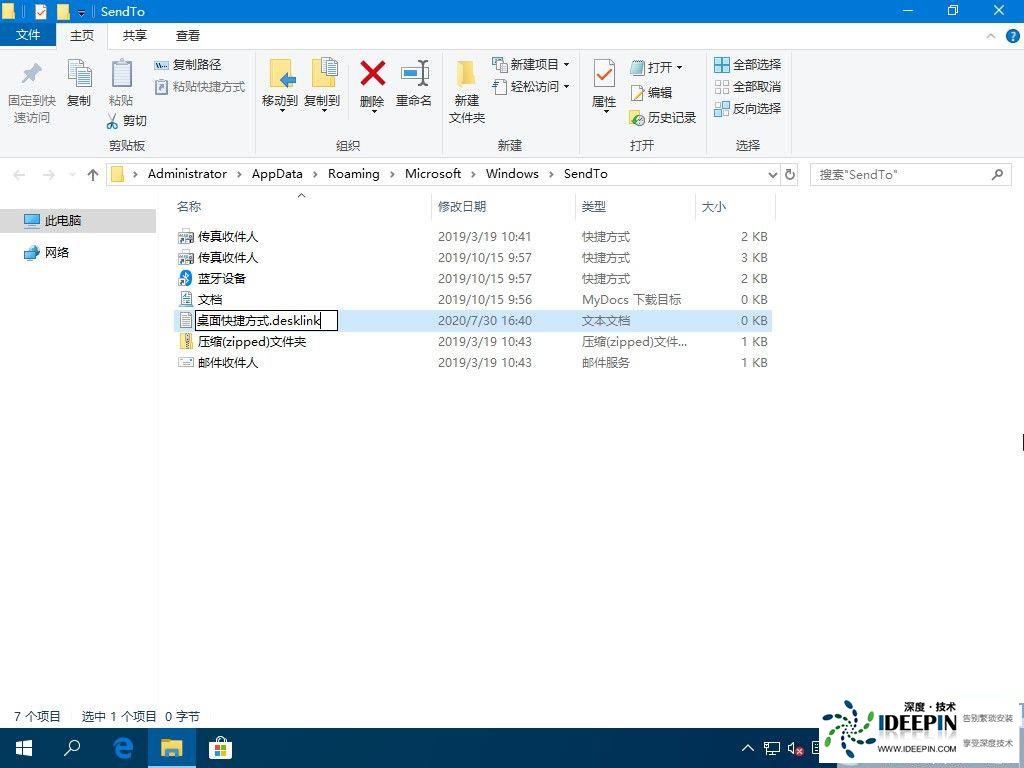
注意要删除原文件的 “.txt” 后缀。
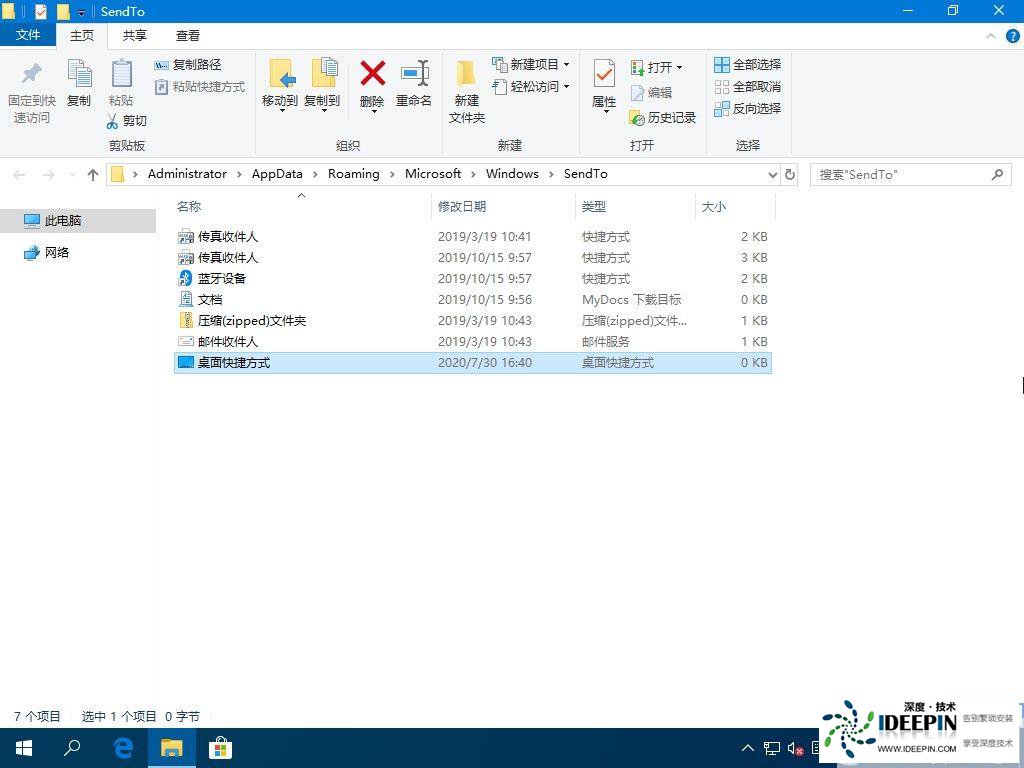
完成后,右键点击文件,在 “发送到” 二级菜单中就可以看到 “桌面快捷方式” 的菜单项。
通过注册表修复:按下 Win+R 打开运行窗口,输入 “regedit” 并回车。
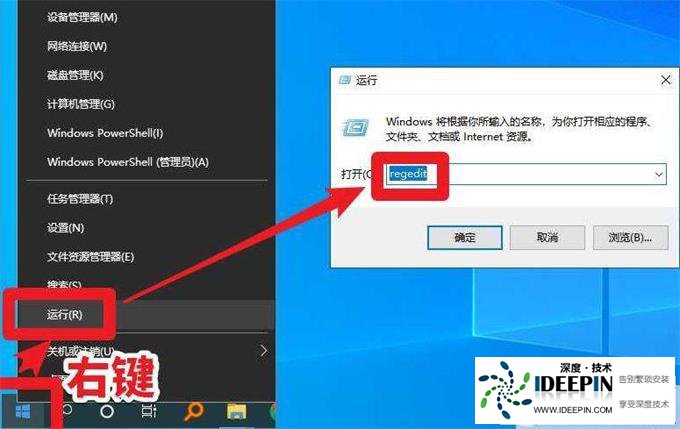
导航到路径 “HKEY_CLASSES_ROOT\AllFilesystemObjects\shellex\ContextMenuHandlers\SendTo”。
如果未找到 SendTo 键,请右键点击 ContextMenuHandlers 文件夹,选择 “新建”→“键”,并命名为 “SendTo”。
双击新建的键,将其默认值设置为 “{7BA4C740-9E81-11CF-99D3-00AA004AE837}”。
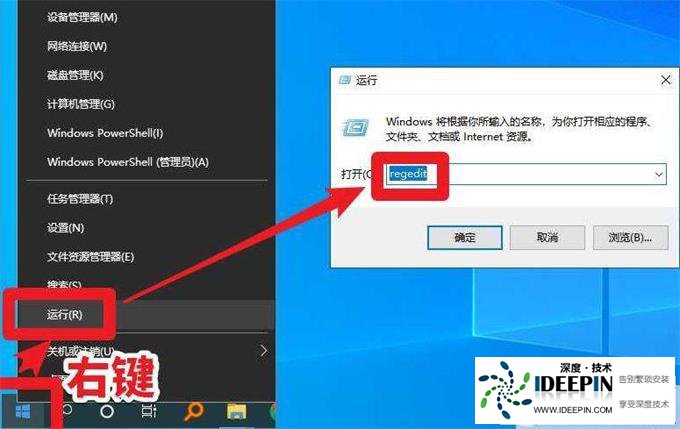
导航到路径 “HKEY_CLASSES_ROOT\AllFilesystemObjects\shellex\ContextMenuHandlers\SendTo”。
如果未找到 SendTo 键,请右键点击 ContextMenuHandlers 文件夹,选择 “新建”→“键”,并命名为 “SendTo”。
双击新建的键,将其默认值设置为 “{7BA4C740-9E81-11CF-99D3-00AA004AE837}”。
检查系统文件:按下 Win+X 组合键,选择 “终端管理员”。
在终端中输入 “sfc /scannow” 并回车,系统会扫描并修复损坏的系统文件。
扫描完成后,若问题未解决,可继续输入 “DISM /Online/Cleanup-Image /RestoreHealth” 命令,修复系统映像文件。
在终端中输入 “sfc /scannow” 并回车,系统会扫描并修复损坏的系统文件。
扫描完成后,若问题未解决,可继续输入 “DISM /Online/Cleanup-Image /RestoreHealth” 命令,修复系统映像文件。
使用第三方工具:下载并安装可靠的右键菜单修复工具,如 ShellExView。
运行工具后,搜索与 “发送到” 相关的条目,确保这些条目未被禁用,如有必要,重新启用它们。
运行工具后,搜索与 “发送到” 相关的条目,确保这些条目未被禁用,如有必要,重新启用它们。
本文由深度官网(www.ideepin.com)收集整理分享,转载请注明出处!深度系统官网
郑重声明:本文版权归原作者所有,转载文章仅为传播更多信息之目的,如作者信息标记有误,请第一时间联系我们修改或删除,谢谢!
